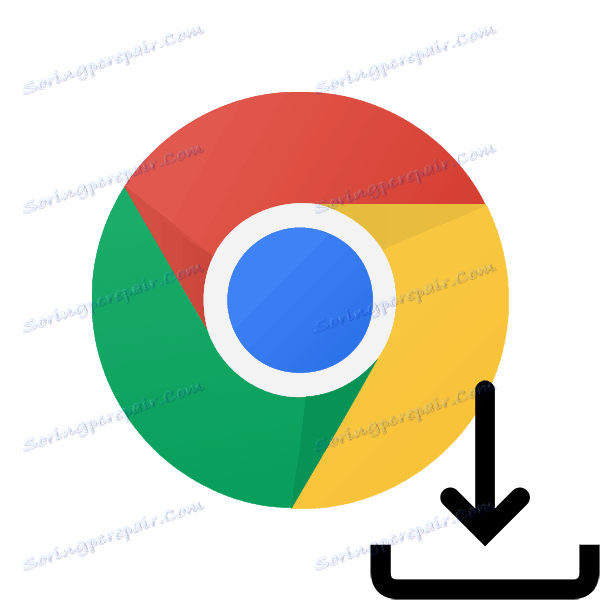Google Chrome را بر روی رایانه خود نصب کنید
گوگل مدت زیادی است که دارای مرورگر اختصاصی خود است که میلیون ها کاربر در سراسر جهان را استخدام می کند. با این حال، کاربران جدید اغلب سؤالات مربوط به نصب این مرورگر وب را در رایانه خود دارند. در این مقاله سعی خواهیم کرد که هر عمل را دقیق توصیف کنیم تا حتی یک مبتدی بتواند به راحتی مرورگر فوق را نصب کند.
Google Chrome را بر روی رایانه خود نصب کنید
در روند دانلود و نصب هیچ مشکلی وجود ندارد؛ برای مثال، فقط باید یک مرورگر وب دیگر در رایانه خود داشته باشید اپرا یا اینترنت اکسپلورر . علاوه بر این، هیچ کاری مانع از دانلود کروم از دستگاه دیگری در فلش درایو USB شما نمیشود و سپس آن را به یک رایانه وصل و اجرا کنید. بیایید از دستورالعمل ها گام ببریم:
- راه اندازی هر مرورگر راحت و رفتن به صفحه دانلود رسمی. گوگل کروم .
- در برگه باز شما باید بر روی دکمه "Download Chrome" کلیک کنید.
- اکنون شما باید شرایط خدمات ارائه شده را آشنا کنید تا در آینده هیچ مشکلی با استفاده از آن وجود نداشته باشد. علاوه بر این، در صورت لزوم کادر زیر توصیف را بررسی کنید. پس از آن، شما می توانید بر روی "پذیرش شرایط و نصب" کلیک کنید .
- پس از ذخیره سازی، نصب برنامه دانلود شده را از پنجره دانلود در مرورگر یا از طریق پوشه ای که فایل ذخیره شده است اجرا کنید.
- ذخیره اطلاعات لازم آغاز خواهد شد. کامپیوتر را از اینترنت جدا نکنید و منتظر بمانید تا پروسه کامل شود.
- پس از دانلود فایل ها، نصب شروع می شود. این کار به صورت خودکار صورت می گیرد، شما لازم نیست که هر گونه اقدام را انجام دهید.
- بعد، Google Chrome با یک برگه جدید شروع می شود. حالا شما می توانید با او کار کنید.

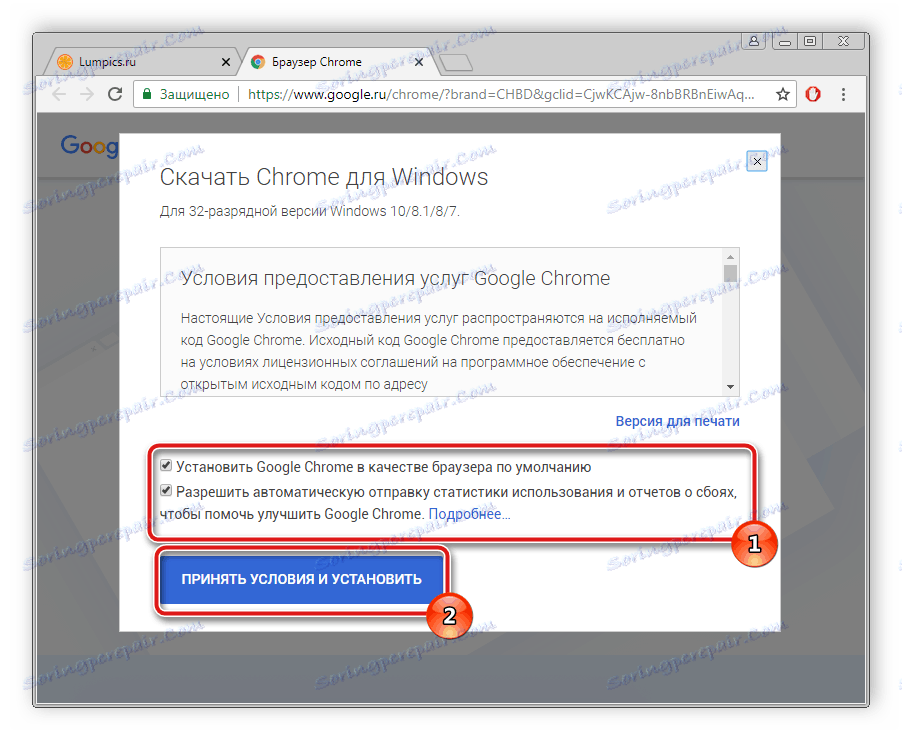
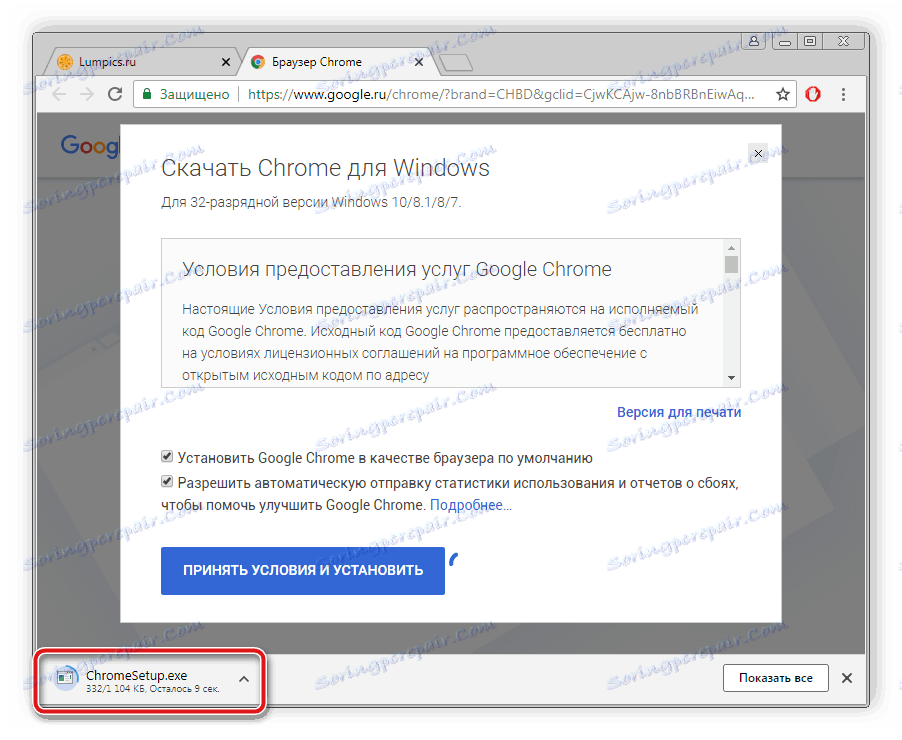
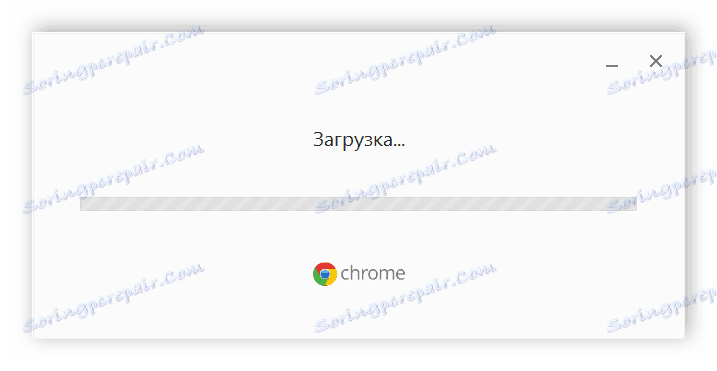
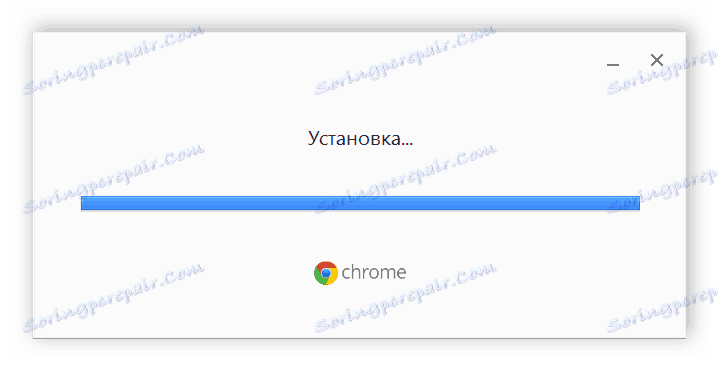
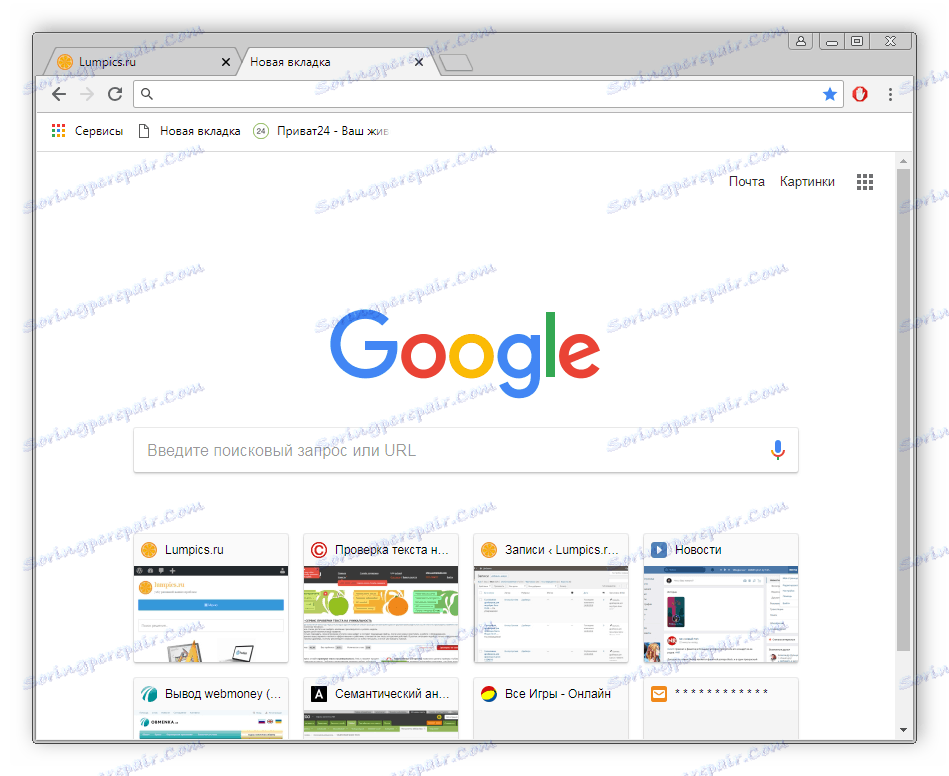
برای استفاده راحتتر از مرورگر، ما برای ایجاد دسترسی به ایمیل در Google، یک ایمیل شخصی ایجاد میکنیم. این به شما اجازه می دهد تا فایل ها را ذخیره کنید، همگام سازی مخاطبین و چندین دستگاه را انجام دهید. درباره ایجاد یک صندوق پستی Gmail در مقاله دیگر ما در لینک زیر بیشتر بخوانید.
جزئیات بیشتر: ایمیل را در gmail.com ایجاد کنید
همراه با ایمیل، دسترسی به میزبانی ویدئو را باز می کند یوتیوب جایی که نمیتوانید کلیپ های بی شماری را از نویسندگان مختلف مشاهده کنید، بلکه خود را به کانال خود اضافه کنید.
جزئیات بیشتر: ایجاد کانال در یوتیوب
اگر با نصب و راه اندازی مشکل دارید، توصیه می کنیم مقاله را بخوانید، که نحوه حذف خطاها را توضیح می دهد.
جزئیات بیشتر: اگر گوگل کروم نصب نباشد چه باید بکنید
در موارد نادر، مرورگر نصب شده ممکن است شروع نشود. یک راه حل برای این وضعیت وجود دارد.
جزئیات بیشتر: اگر گوگل کروم شروع به کار کند چه کاری باید انجام دهد؟
گوگل کروم یک مرورگر راحت و راحت است که نصب آن بر روی کامپیوتر زمان زیادی را صرف نکنید. شما فقط باید چند مرحله ساده انجام دهید. با این حال، قابل توجه است که کروم یک مرورگر وب سنگین است و برای رایانه های ضعیف مناسب نیست. در صورت استفاده از ترمز در حین عملیات، توصیه می کنیم مرورگری متفاوت و سبک وزن را از لیست ارائه شده در مقاله زیر انتخاب کنید.
همچنین ببینید: چگونه یک مرورگر را برای رایانه ضعیف انتخاب کنید